Інструкція з оновлення програмних рішень BAS
Для того, щоб Ви самостійно, просто і швидко змогли оновити програми лінійки BAS, Вашій увазі пропонується покрокова інструкція. Процес отримання та установки оновлень конфігурацій BAS наведено на прикладі BAS Бухгалтерія.
Далі ми розглянемо 2 варіанти отримання оновлень:
- Завантаження дистрибутиву оновлень BAS з сайту СОФТКОМ https://www.softcom.ua/ua/bas/update/ (оновлення в режимі «Конфігуратор»);
- Оновлення в режимі користувача BAF.
1. Завантаження дистрибутиву оновлень BAS з сайту СОФТКОМ (оновлення в режимі «Конфігуратор»)
Для завантаження оновлення для BAS введіть з будь-якої сторінки сайту СОФТКОМ код користувача (реєстраційний номер програми) та пароль (мал. 1), які Вам надав співробітник компанії. Для отримання цього пароля слід заздалегідь подати заявку за посиланням https://www.softcom.ua/ua/bas/register/ .
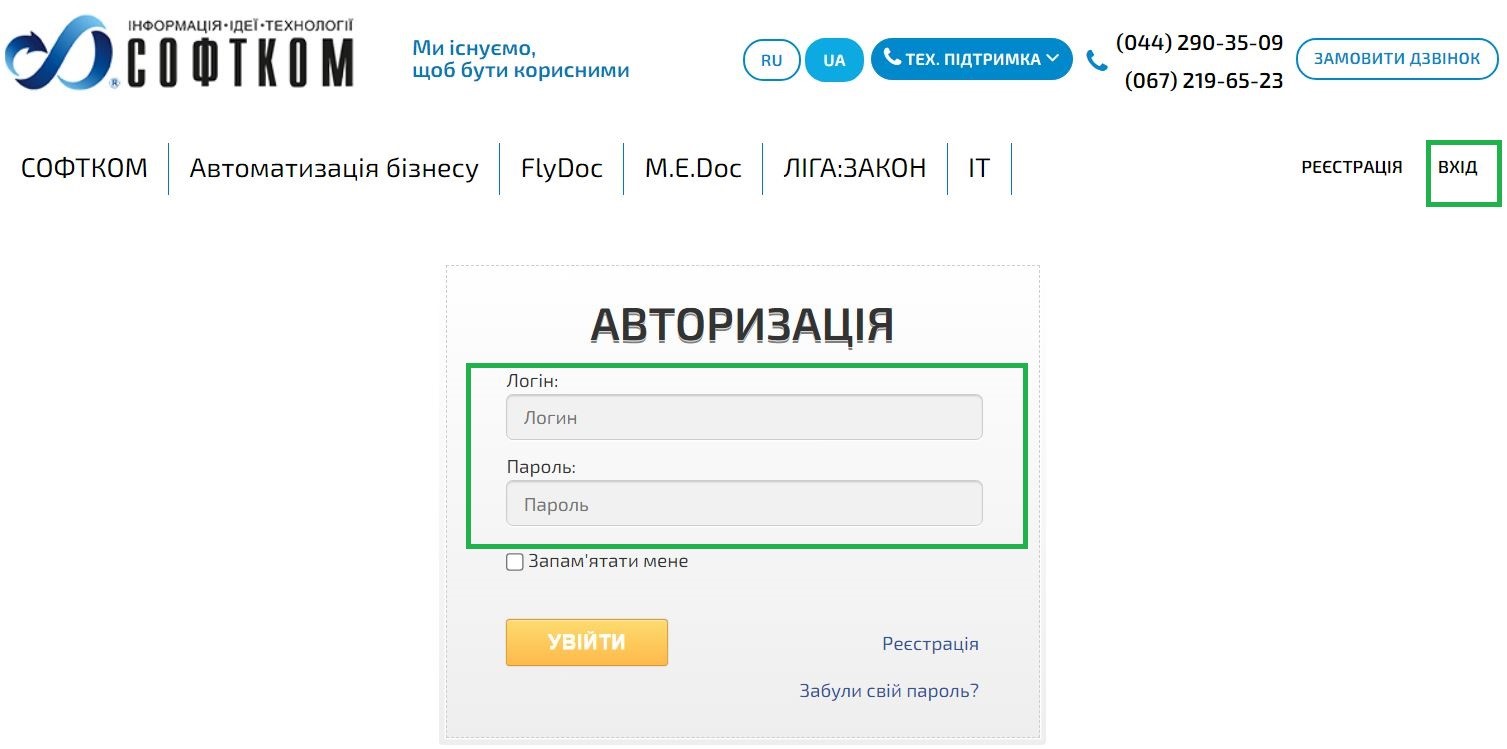
Малюнок 1.
Далі перейдіть на закладку «Оновлення» в розділі Автоматизація бізнесу (мал.2):
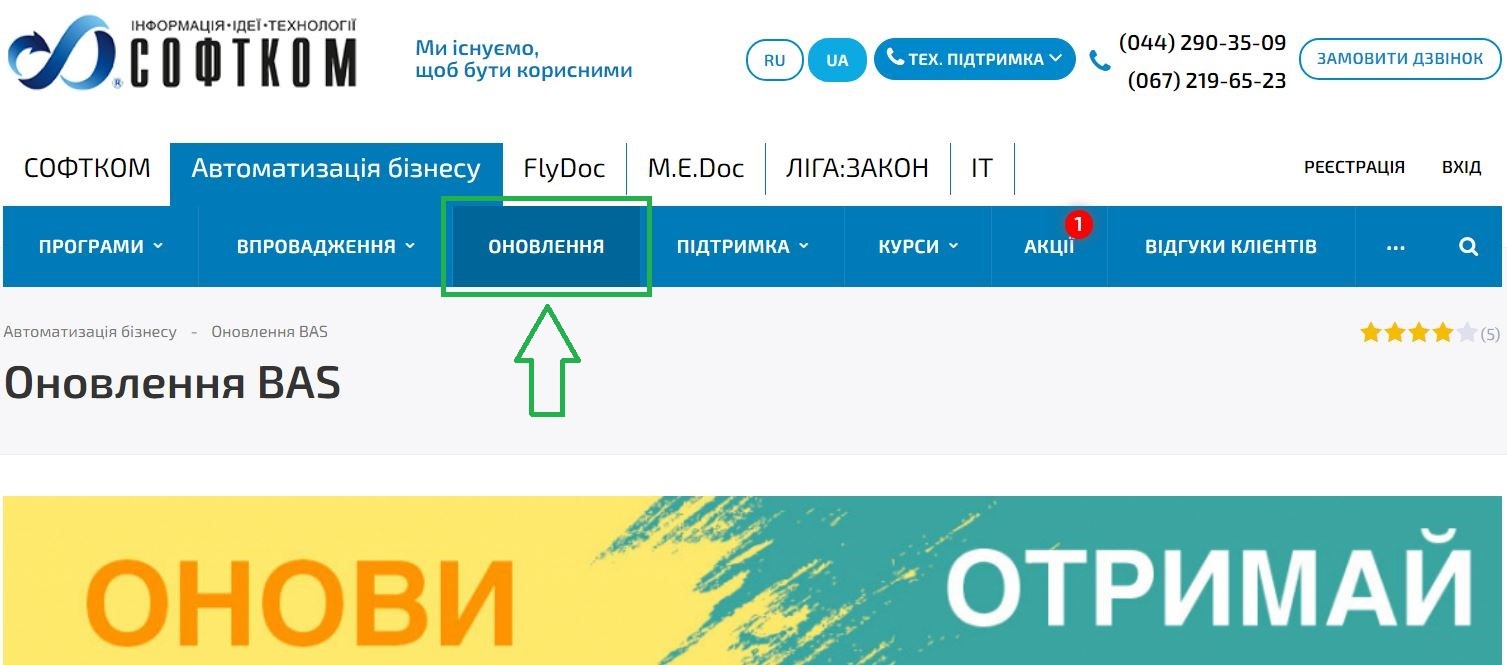
Малюнок 2.
На сторінці оновлень знайдіть в таблиці свіжий реліз своєї програми BAS та натисніть «Завантажити» (мал. 3).
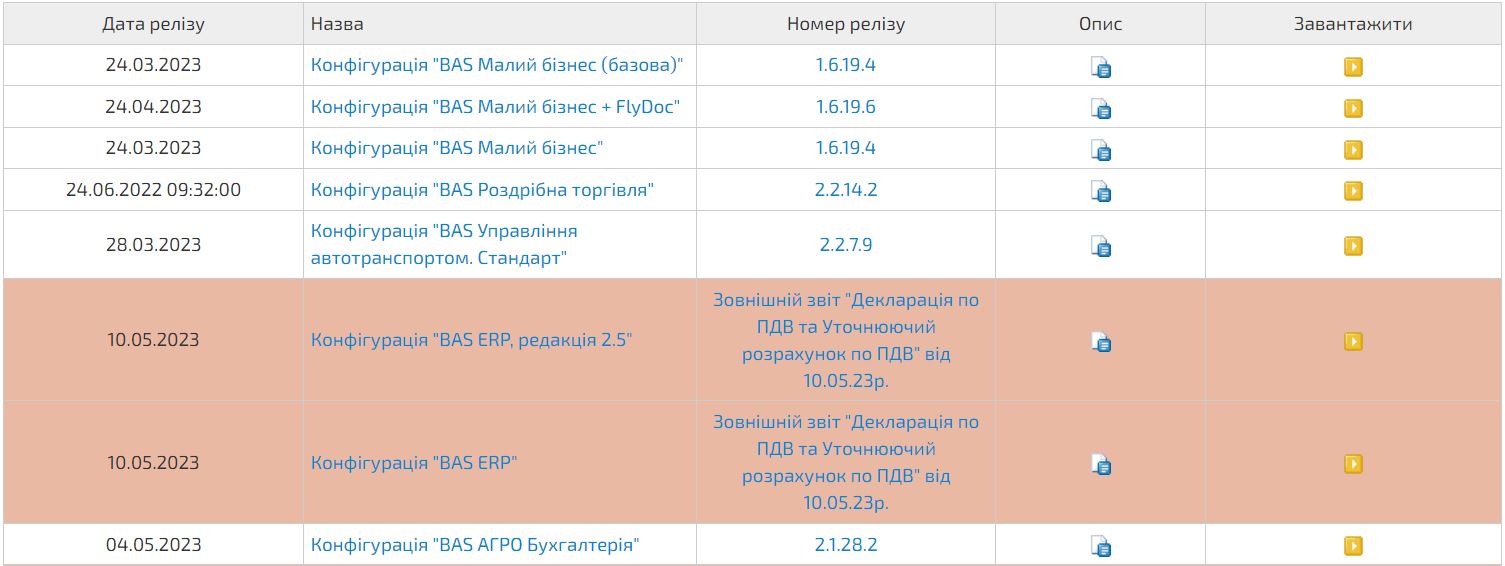
Малюнок 3.
Повторно введіть свій код користувача (реєстраційний номер програми) та пароль, після чого в новому вікні натисніть «Дистрибутив оновлення» (мал. 4).
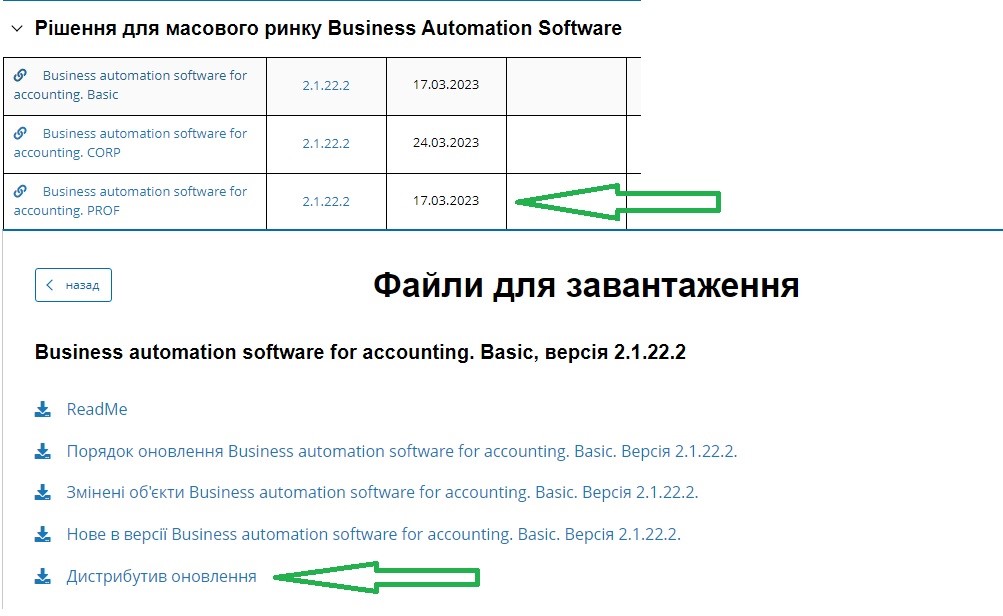
Малюнок 4.
Завантажений дистрибутив потрібно видобути із архіву і запустити файл інсталятора – setup.exe. Цей застосунок автоматично розпакує шаблон оновлення у каталог за замовчуванням, або за вказаним Вами шляхом.
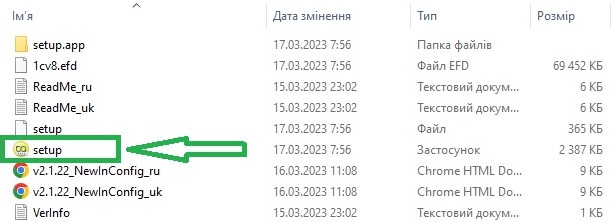
Малюнок 5.
Після подвійного натискання миші на піктограму застосунку setup.exe відкриється службове вікно, в якому потрібно обрати команду «Наступна».
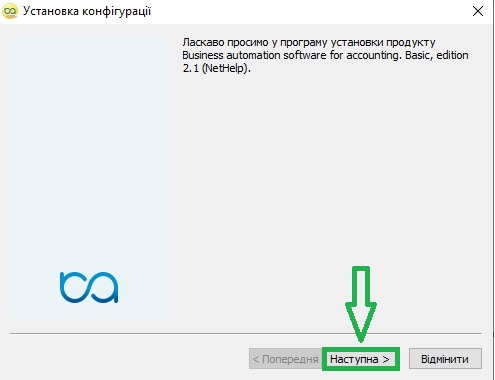
Малюнок 6.
Зазначте каталог, в який буде розпаковано шаблон.
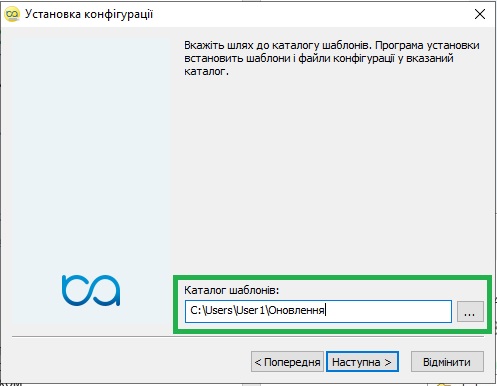
Малюнок 7.
Після закінчення процедури розпакування з'явиться повідомлення «Конфігурацію успішно встановлено».
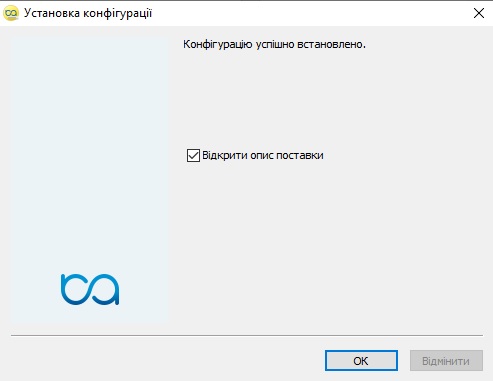
Малюнок 8.
Далі необхідно запустити програму в режимі «Конфігуратор» (мал. 9).
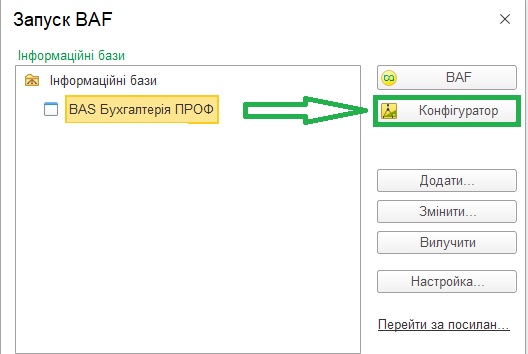
Малюнок 9.
Для створення резервної копії у режимі «Конфігуратор» у меню «Адміністрування» виберіть пункт «вивантажити інформаційну базу» (мал. 10). У вікні для створення резервної копії необхідно вказати шлях (папку), у якій Ви хочете створити архівну копію (так званий «файл вивантаження»). Наприклад, створіть на диску С: або диску D: папку «BAS_Архів».
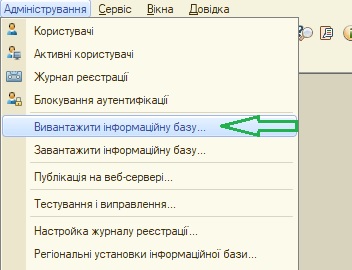
Малюнок 10.
Після вдалого створення архівної копії інформаційної бази можна перейти безпосередньо до процесу оновлення конфігурації. Для цього в меню «Конфігурація» оберіть пункт «Відкрити конфігурацію» (мал. 11). Якщо цей пункт у Вас неактивний (сірого кольору), це означає, що конфігурація у Вас вже відкрита і можна переходити до наступного кроку.
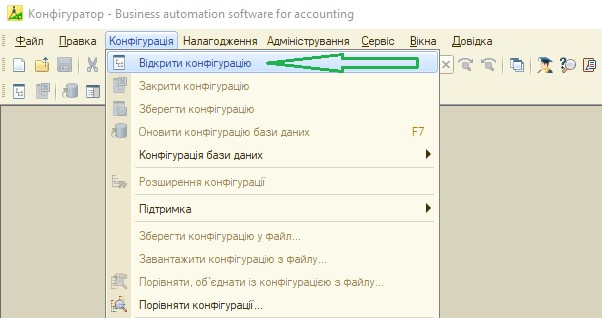
Малюнок 11.
При вдалому відкритті конфігурації відкриється вікно конфігурації. Наявність в правому верхньому куті «сірого замочка» вказує на те, що Ваша конфігурація типова і Ви можете переходити до наступного кроку (мал. 12).
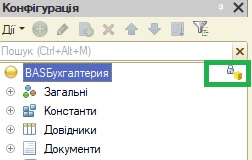
Малюнок 12.
Якщо «замочка» немає, значить, до налаштування підтримки Вашої конфігурації вносилися зміни.
!
Увага! Якщо до конфігурації вносилися зміни, використовувати цю інструкцію для поновлення такої конфігурації не можна.
У цьому випадку рекомендуємо Вам звернутися за допомогою з оновлення до фахівців, які здійснювали зміни в конфігурації.
Після того, як Ви переконалися, що конфігурація Вашого програмного продукту BAS типова, переходьте до наступного кроку оновлення конфігурації.
Для цього в меню «Конфігурація» виберіть пункт «Підтримка» і підпункт «Оновити конфігурацію» (мал.13). Якщо цей пункт неактивний (сірого кольору), як правило, це означає, що конфігурація у Вас не відкрита. Поверніться назад і відкрийте конфігурацію знову, як показано на малюнку 11.
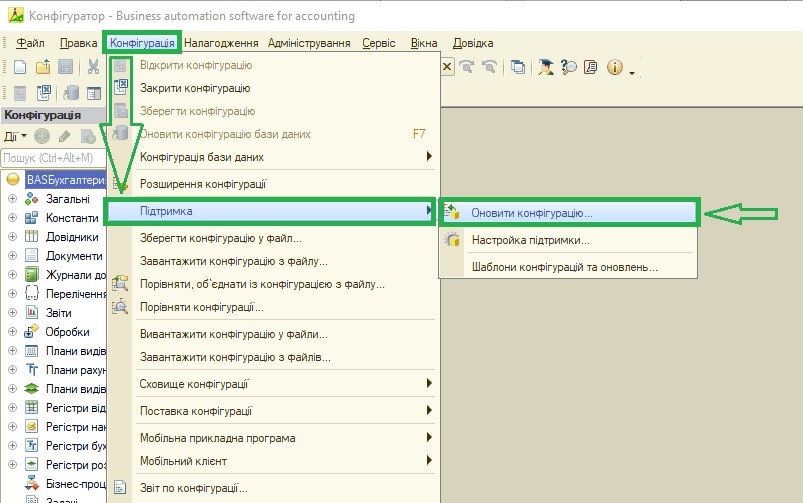
Малюнок 13.
Програма запропонує знайти доступні оновлення (мал. 14). Якщо Ви вже встановили шаблони оновлень на свій комп'ютер, то в діалозі програми натисніть кнопку «Наступна».

Малюнок 14.
Пошук оновлення можна здійснити на Вашому ПК (при цьому програма буде шукати розгорнуті шаблони), або здійснити пошук оновлення через Інтернет. Для цього потрібно залишити прапорець «Шукати поновлення в каталогах» і вибрати адресу для пошуку, встановивши прапорець у внутрішньому віконці (мал. 15). Після цього натисніть кнопку «Далі»:
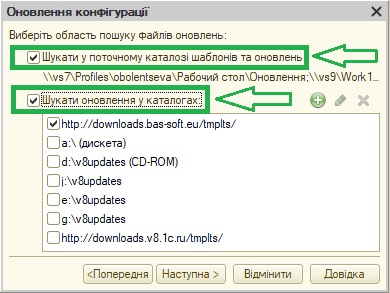
Малюнок 15.
Якщо пошук здійснюємо через Інтернет, потрібно заповнити поля «Користувач» і «Пароль» для доступу на сайт оновлень і натиснути «Далі» (мал. 16).
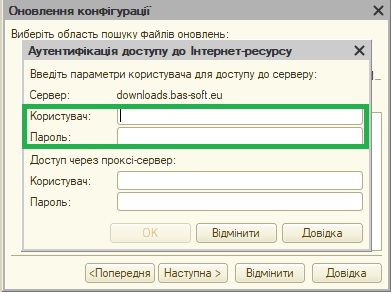
Малюнок 16.
По завершенні пошуку відкриється вікно, в якому відповідні для Вашої конфігурації оновлення будуть виділені жирним шрифтом (мал. 17).
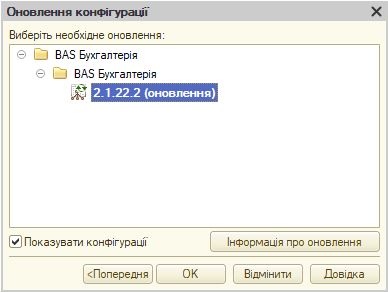
Малюнок 17.
Для продовження двічі клацніть покажчиком миші на цьому оновленні, або один раз за номером поновлення і натисніть «Готово». Далі натисніть кнопку «Продовжити оновлення». На цьому етапі система видасть Вам інформаційне повідомлення про назву, постачальника та номер релізу Вашої поточної і нової конфігурації (мал. 18). У наведеному прикладі – це конфігурація «BAS Бухгалтерія».
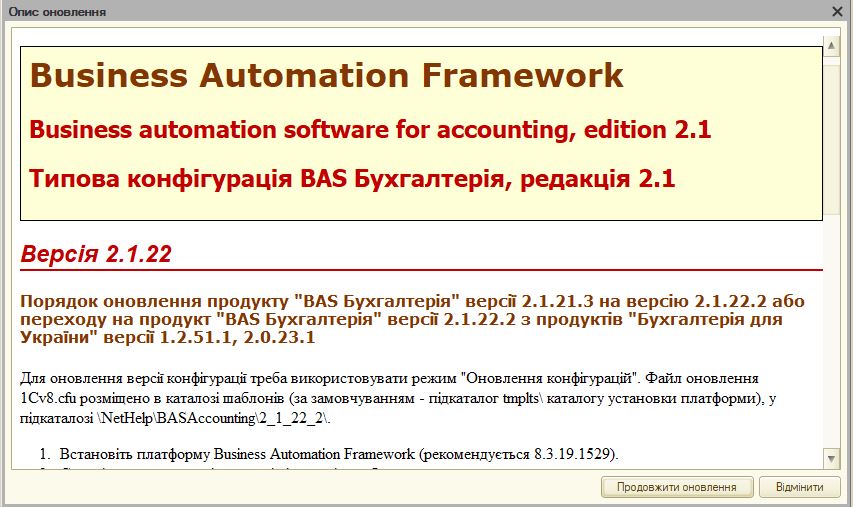
Малюнок 18.
Натисніть кнопку «ОК» (мал. 19). В залежності від можливостей Вашого комп'ютера процес оновлення може зайняти деякий час.

Малюнок 19.
Після оновлення конфігурації система запропонує оновити безпосередньо конфігурацію Вашої інформаційної бази даних (мал. 20).
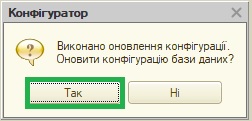
Малюнок 20.
Для закінчення оновлення конфігурації бази даних натисніть кнопку «Прийняти», а після закінчення цього процесу конфігурація Вашої інформаційної бази буде оновлена.
Закрийте програму і знову запустіть її в режимі користувача BAF. При першому запуску після оновлення потрібно підтвердити легальність одержання оновлення і обрати команду «Продовжити».
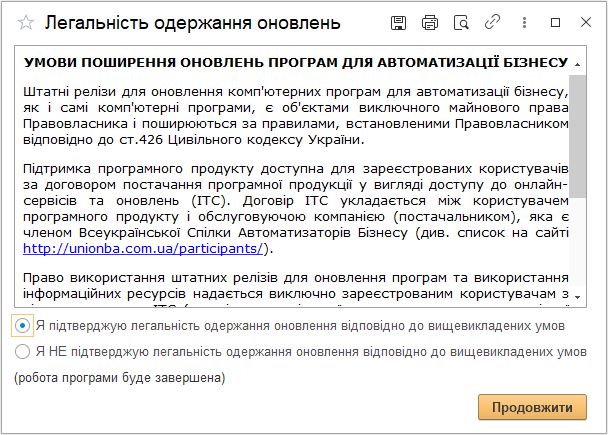
Малюнок 21.
Далі потрібно деякий час зачекати для завершення процедури (мал. 22).
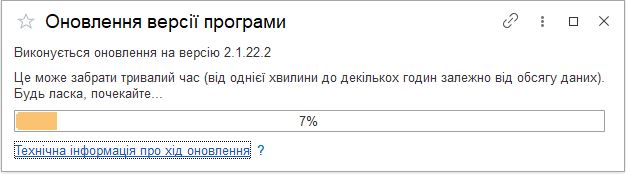
Малюнок 22.
На цьому процес оновлення завершено. Ваша програма актуалізована у відповідності з усіма змінами.
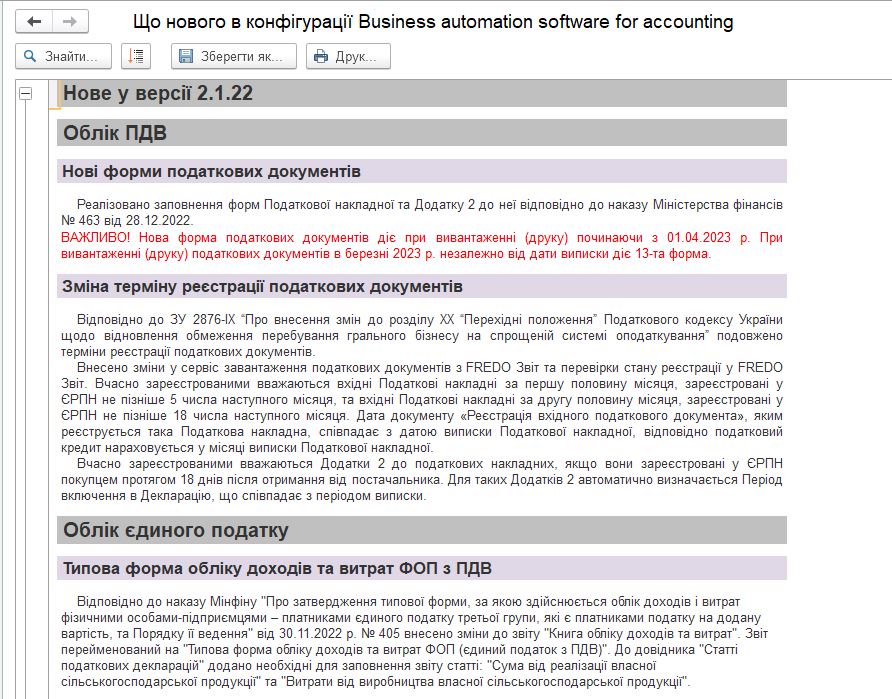
Малюнок 23.
2. Оновлення конфігурації BAS в режимі користувача BAF
Для проведення оновлення на комп'ютері або сервері, де встановлена програма, має бути відкритий доступ до мережі Інтернет. Конфігурацію BAS потрібно запустити в режимі користувача BAF (мал. 1).
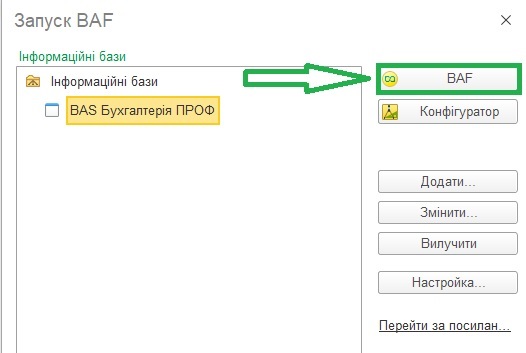
Малюнок 1.
В першу чергу для оновлення конфігурації BAS перевірте чи підключена Інтернет-підтримка (розділ «Адміністрування» підрозділ «Настройки програми» пункт «Інтернет-підтримка та сервіси»). Для активації інтернет-підтримки введіть логін і пароль користувача від порталу ІТС (мал. 2).
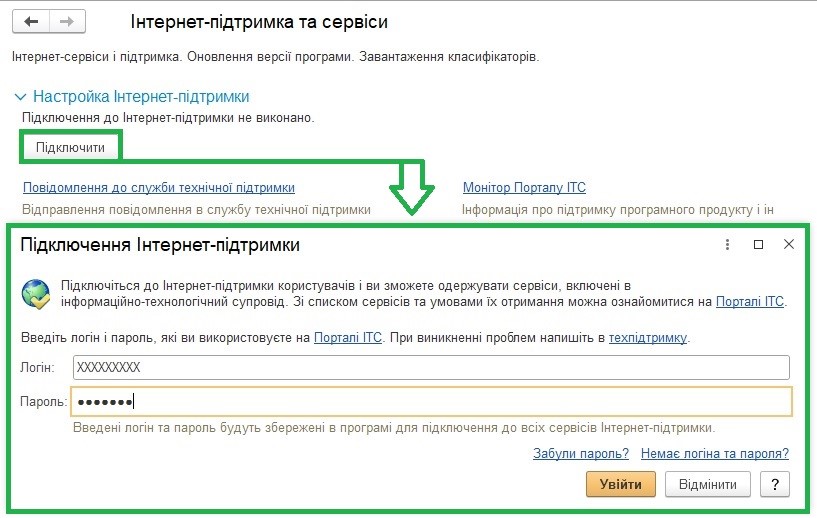
Малюнок 2.
Перейдіть в розділ «Адміністрування» - «Обслуговування» - «Оновлення програми» та оберіть функцію «Встановлення оновлень і виправлень (патчів)». Запустіть «Пошук та встановлення оновлень» (мал. 3).
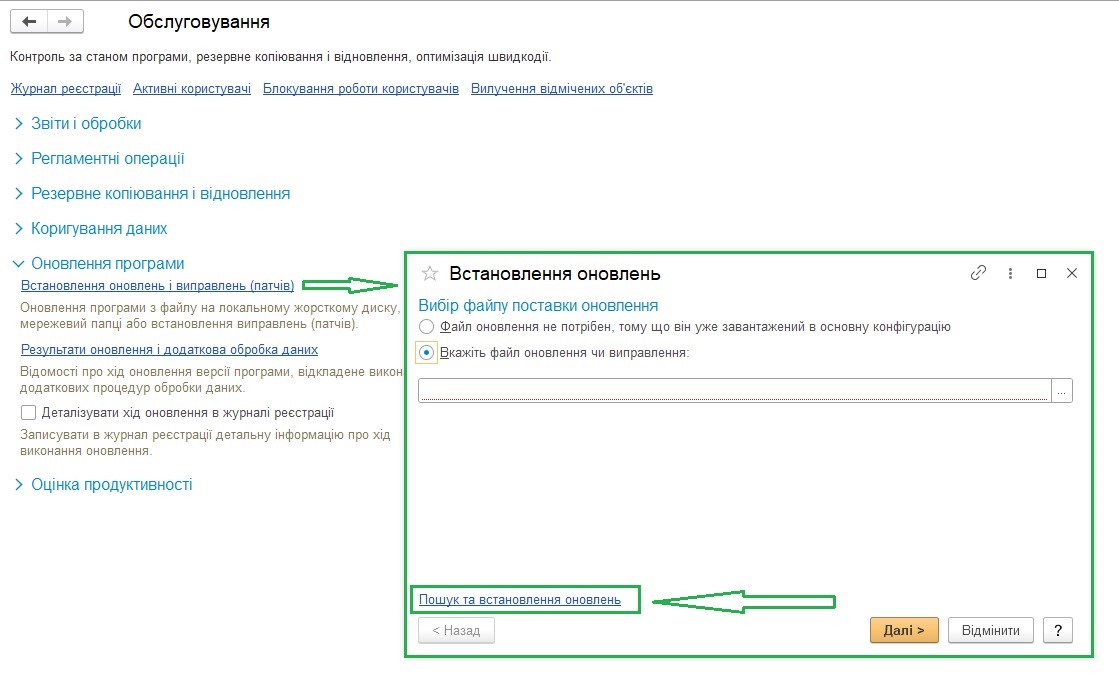
Малюнок 3.
По завершенні пошуку, у разі виявлення нового релізу, з'явиться повідомлення «Доступно оновлення програми». Для запуску оновлення оберіть команду «Далі» (мал. 4).
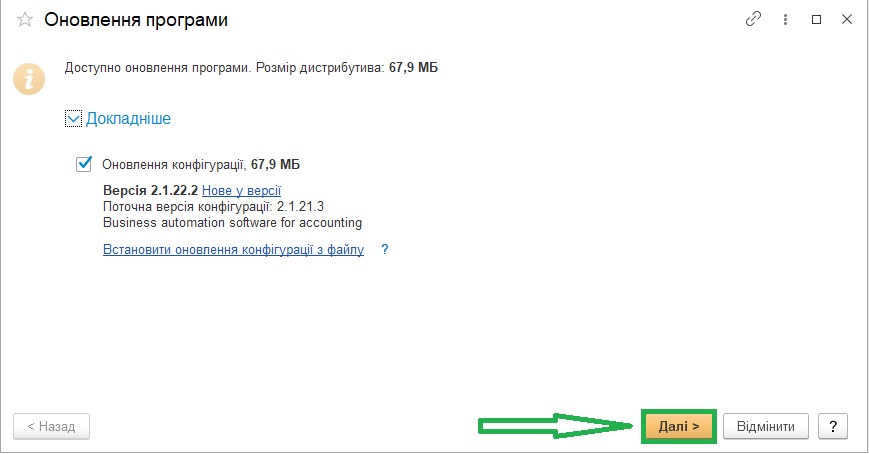
Малюнок 4.
На наступному кроці програма запропонує встановити оновлення одразу, або нагадати при завершенні роботи. Також є можливість встановити налаштування щодо створення резервної копії перед оновленням (мал. 5).
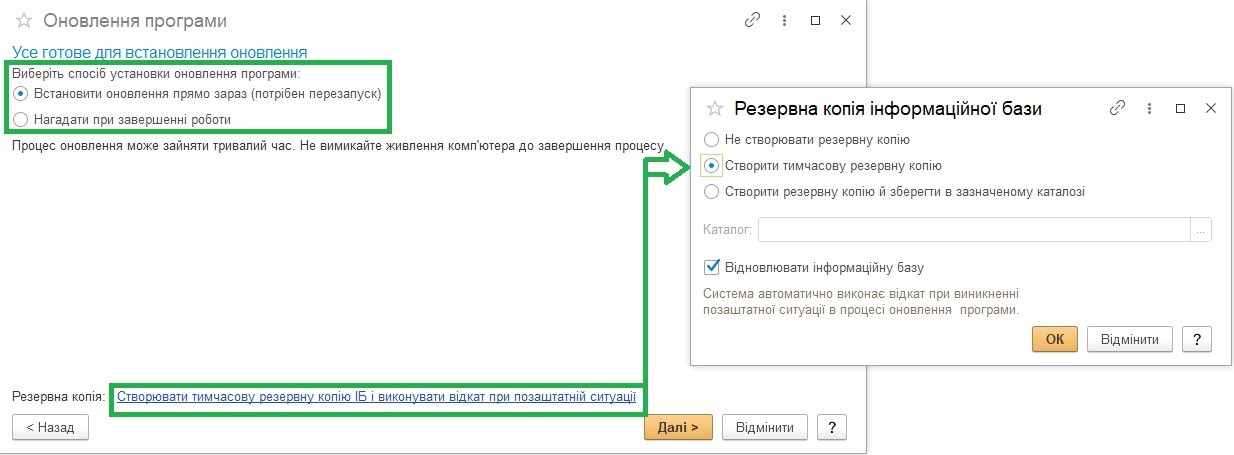
Малюнок 5.
Дочекайтесь завершення процесу виконання оновлення (мал. 6).
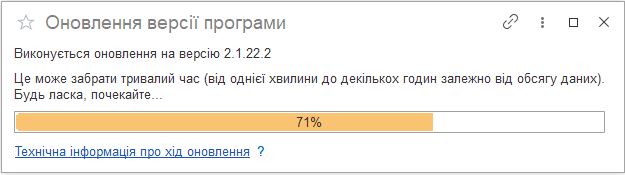
Малюнок 6.
Після завершення процедури оновлення в програмі з’явиться повідомлення з результатами оновлення (мал. 7).
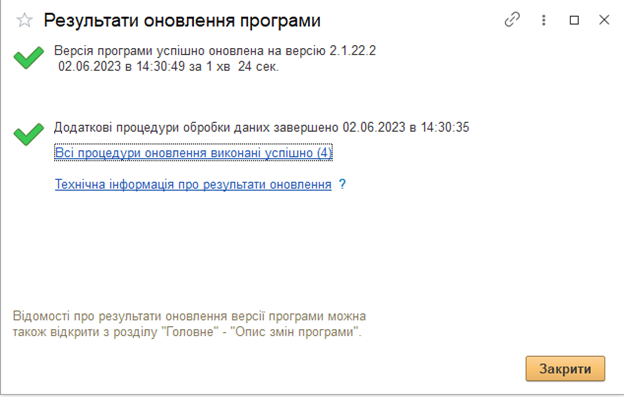
Малюнок 7.


